La personalización es uno de los puntos fuertes de Android. No necesariamente tiene que rootear su teléfono o tableta Android para que se vea mejor o único. Muchas de las opciones integradas en Android se pueden ajustar de forma predeterminada o con la aplicación correcta. Caso en punto; El widget del reloj. Los widgets en Android se pueden usar para personalizar su pantalla de inicio, pero también para agregarle información útil. El widget de reloj es un widget excepcionalmente útil, pero es muy simple. No presta mucho a la personalización. Siete tiempo es una aplicación gratuita de widgets de Android que te permite estilizar y cambiar el tamaño del widget de reloj.
Seven Time te permite cambiar el color y el tamañodel widget. Viene con siete estilos de arte diferentes para el reloj. Puede cambiarlo a cualquier color que se vea bien en su fondo de pantalla y puede hacerlo tan grande o tan pequeño como desee.
Seleccionar estilo
Instale Seven Times y abra la aplicación. La pestaña Estilos le permite previsualizar todos los estilos en los que el reloj puede mostrar la hora. Recuerde el nombre del estilo que le gusta y toque el icono de hamburguesa en la esquina superior izquierda. Vaya a la configuración de la aplicación desde el cajón de navegación. En la pantalla Configuración, toque "Estilo" y seleccione el estilo que le gustó.

Personalizar color y tamaño
Regrese al cajón de navegación y seleccione ‘Coloreditor'. El editor de color tiene dos pestañas; Color y sombra. La pestaña Sombra no afectará a todos los estilos de reloj, solo a los que tienen un aspecto 3D. La pestaña Color le permite seleccionar cualquier color para el reloj. Puedes jugar con los controles deslizantes o, si tienes un código RGB para el color que deseas, puedes usar los controles deslizantes para configurarlo.
Para cambiar el tamaño del widget de reloj, regrese acajón de navegación y seleccione "Editor de tamaño". Elige qué tan grande y qué ancho quieres que sea el tiempo. Puede cambiar el tamaño general del widget y aumentar o disminuir el espacio entre los dígitos.
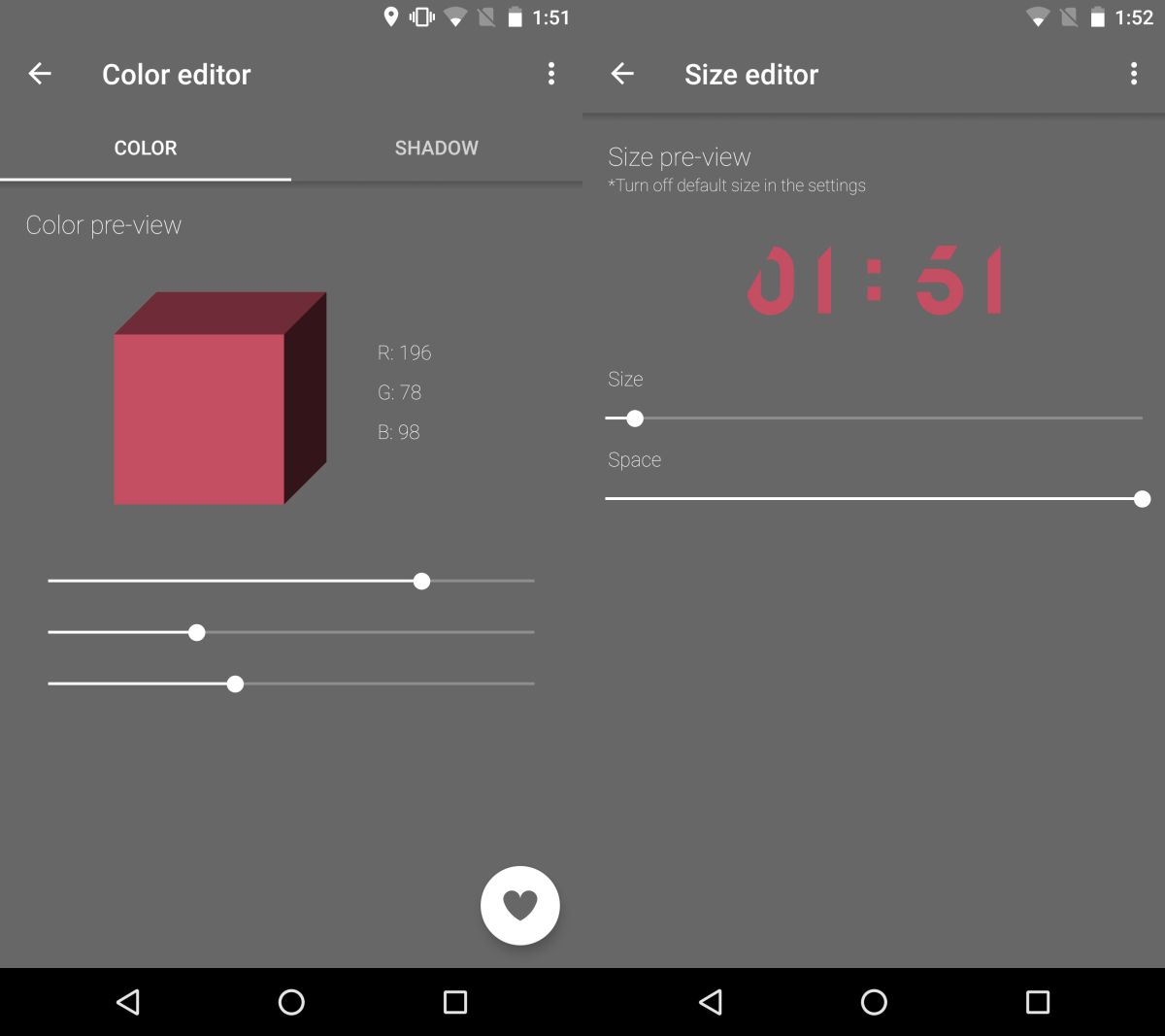
Agregar widget de reloj
Una vez que haya terminado de personalizar el aspecto delreloj, regrese a su pantalla de inicio. Manténgalo presionado para ingresar al modo de edición. Toque Widgets en la parte inferior y busque el widget Seven Time. Arrástrelo y suéltelo en su pantalla de inicio. Si la hora no es totalmente visible, mantenga presionado el widget y cambie su tamaño.
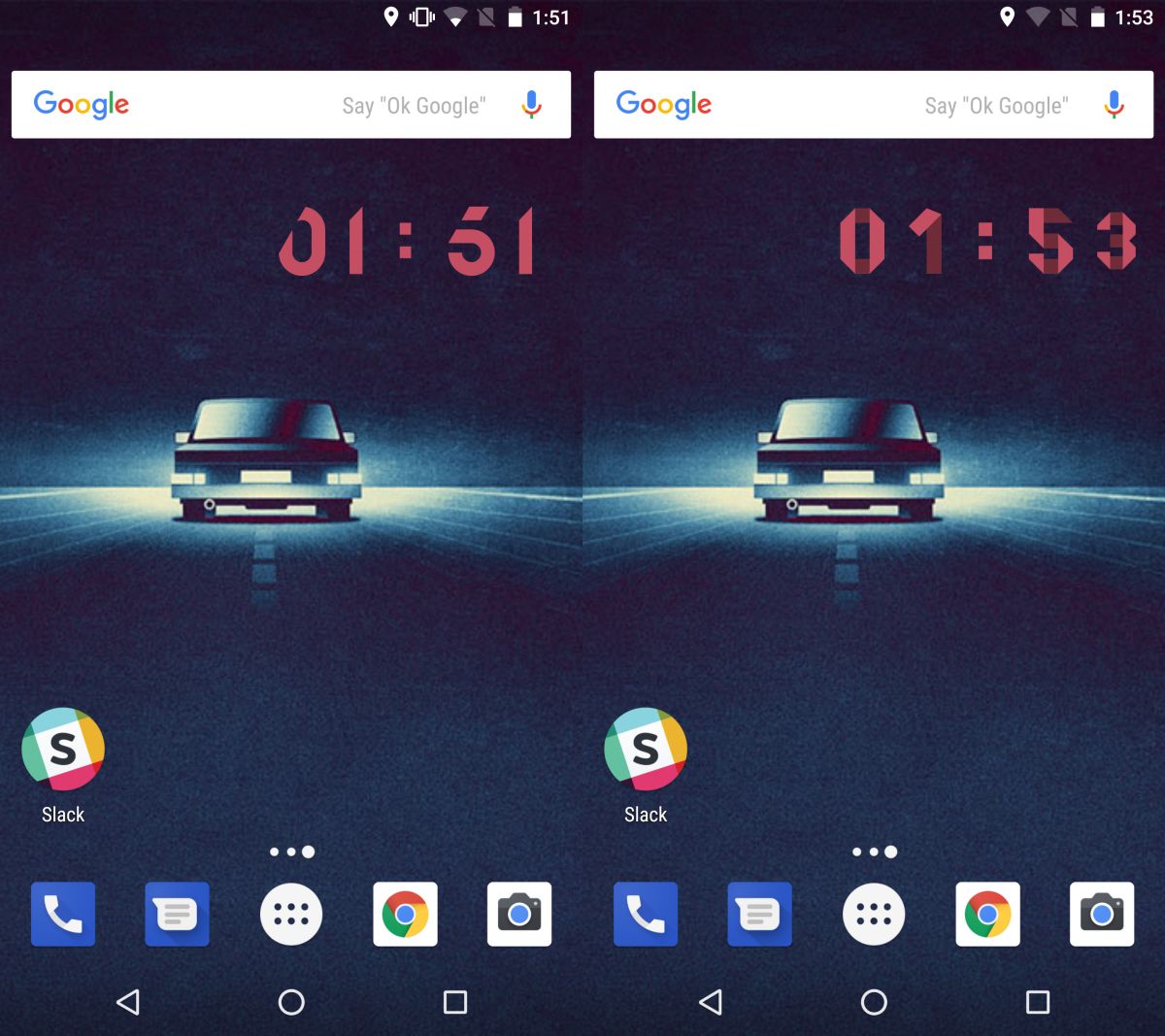
La pantalla de bloqueo en la última versión de Androidno es compatible con widgets. Si ha rooteado su dispositivo o está ejecutando una versión anterior de Android que tenía soporte para widgets en la pantalla de bloqueo, también puede agregarle su reloj personalizado.






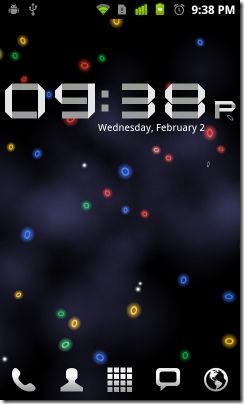






Comentarios